折线图的视觉动态已然流露数据变迁,配以渐变色彩后,其美学效果更上一层楼。
1、 下图是在WPS文档中插入的一个折线图表。
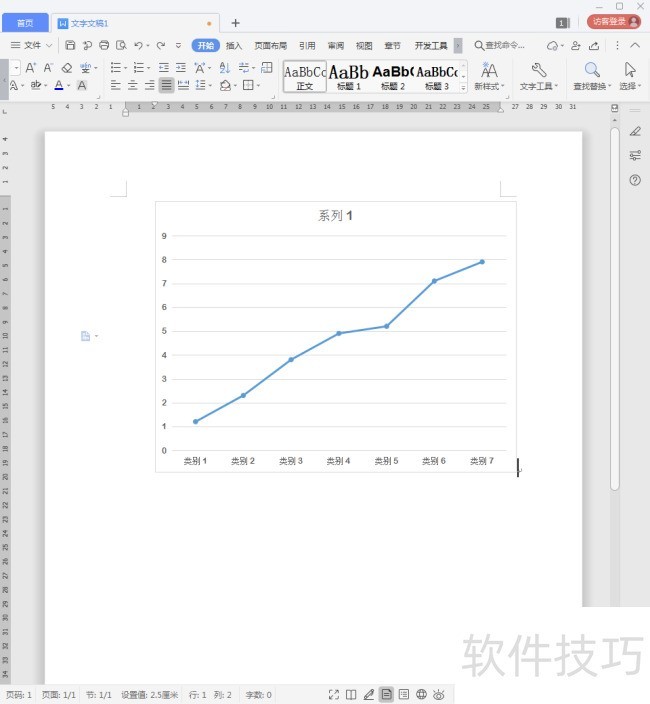
2、 点击选择折线线条,点击右键菜单中的【设置数据系列格式】。
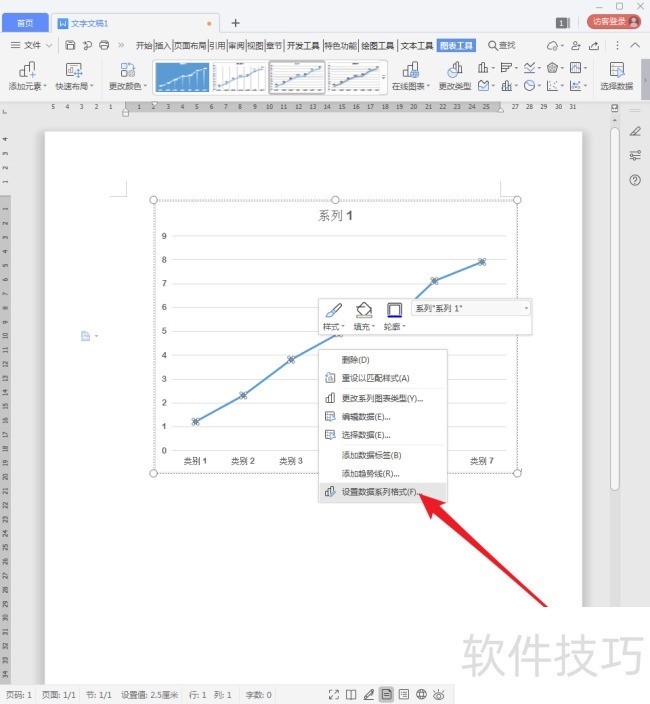
3、 在右侧打开的【属性】设置窗口中,切换到【填充与线条】选项卡。
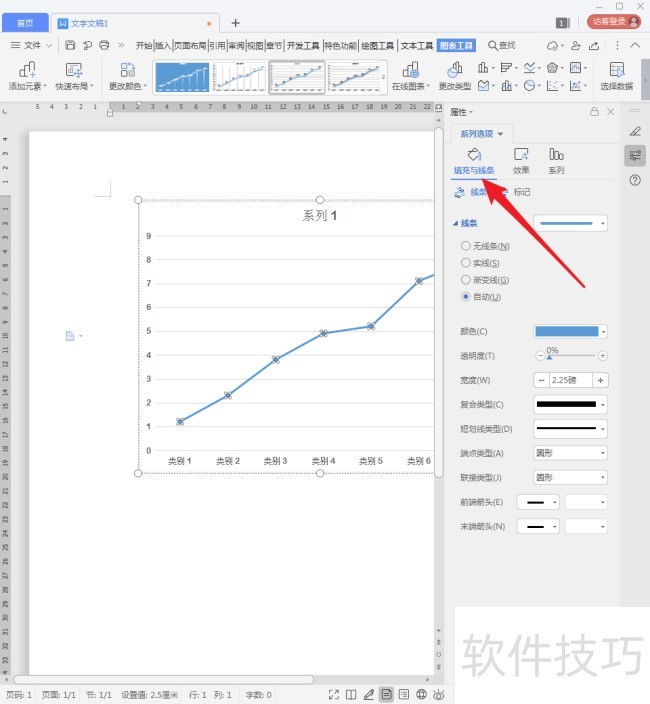
4、 然后点击【渐变线】。
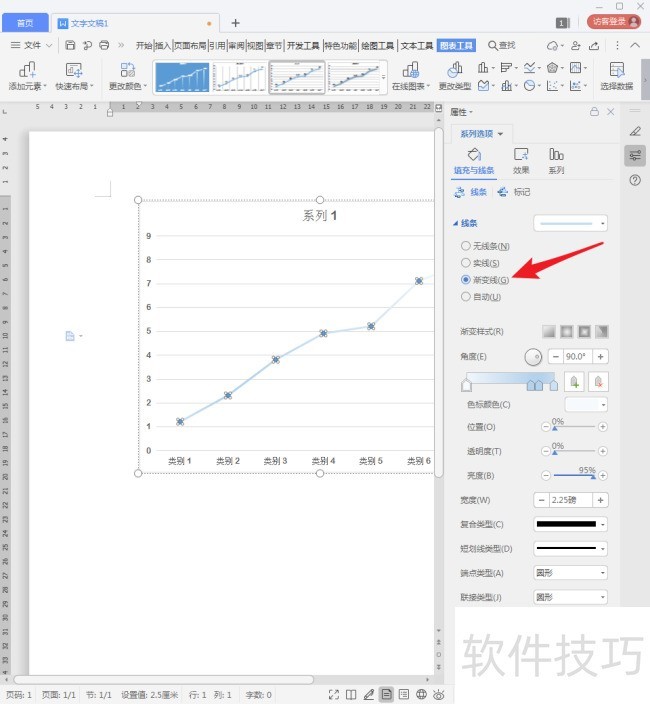
5、 点击添加色标,设置各个色标的颜色。
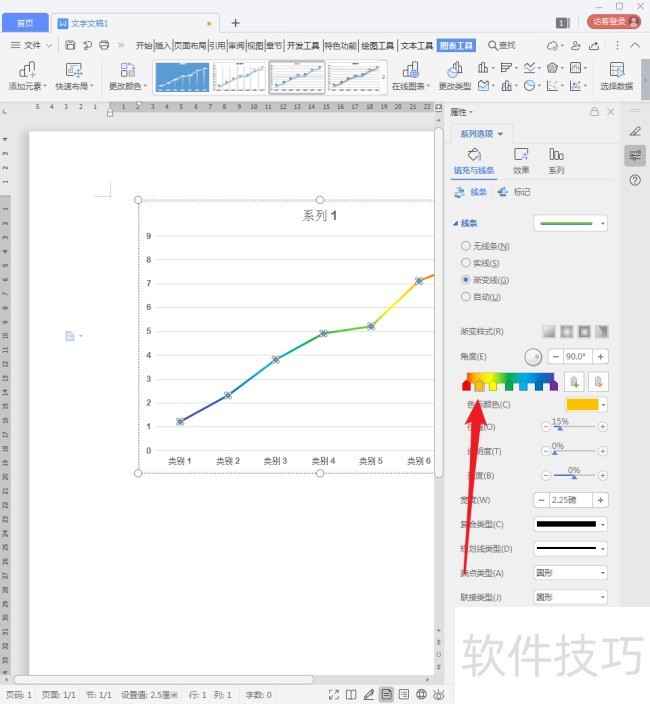
6、 点击增加折线的宽度。
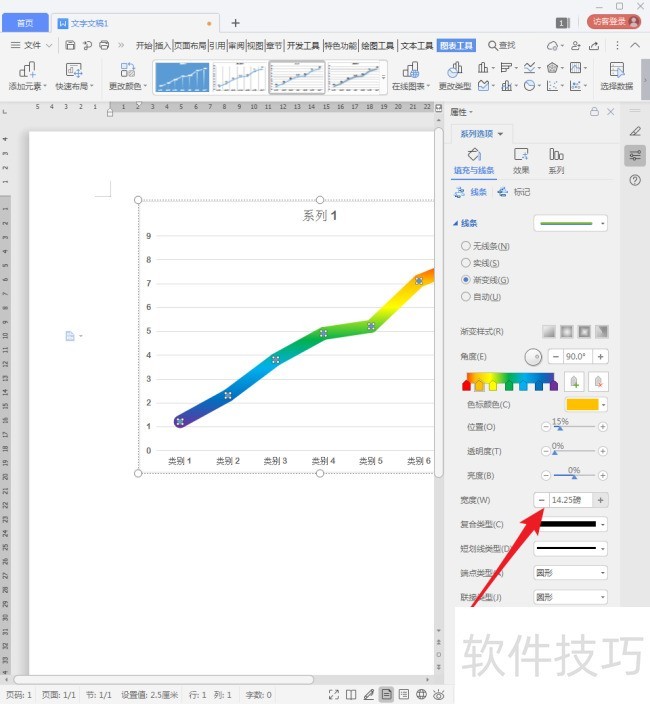
7、 切换到【标记】选项卡,设置数据标记【无填充】【无线条】。
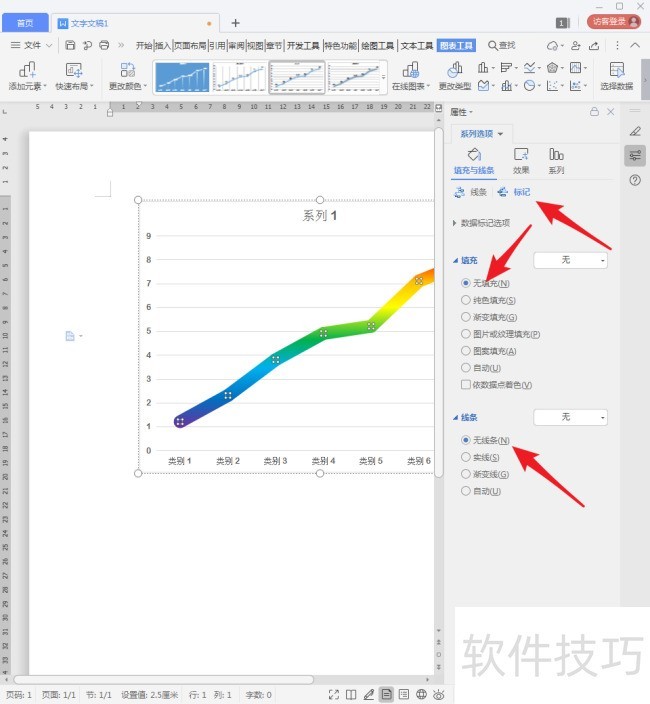
8、 这样,得到了彩色渐变的折线。
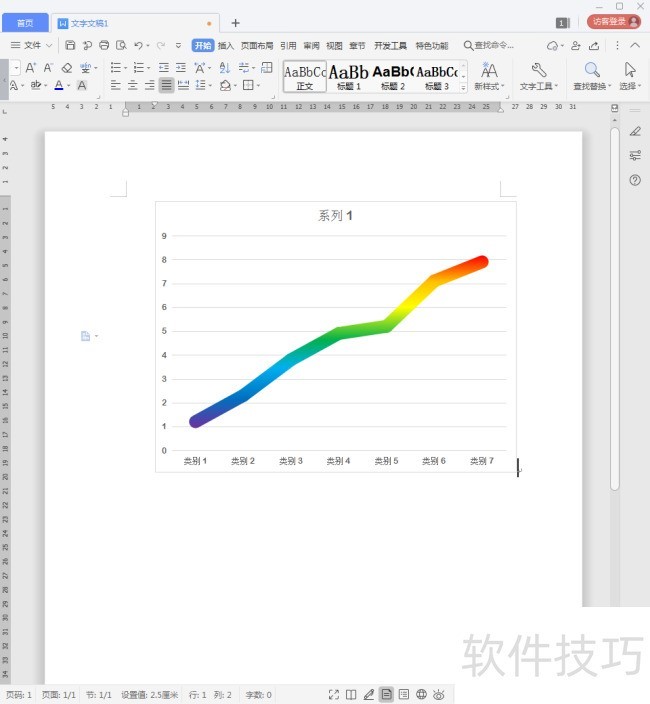
9、 接着,删除一些元素,添加数据标签,更改标题字号。
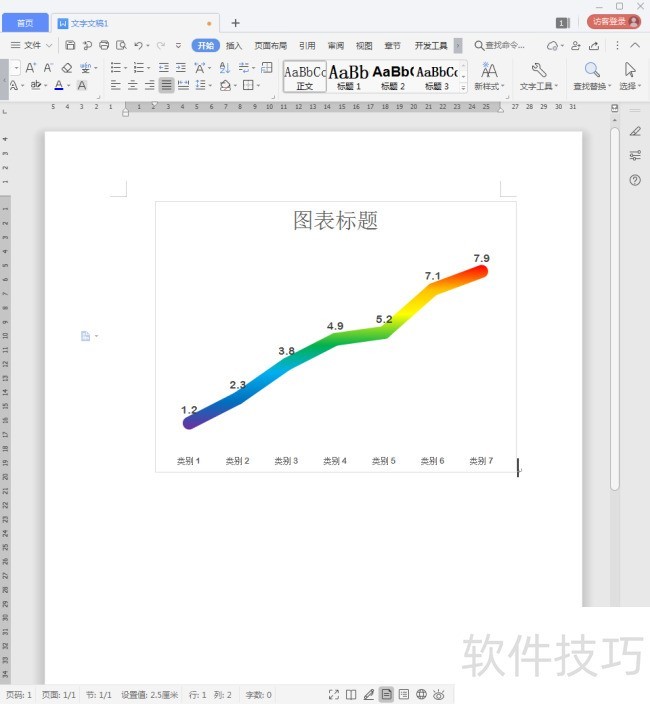
文章标题:WPS文档中怎样制作彩色渐变折线图?
文章链接://www.hpwebtech.com/jiqiao/212118.html
为给用户提供更多有价值信息,ZOL下载站整理发布,如果有侵权请联系删除,转载请保留出处。
- 上一问:WPS文档中如何添加超链接
- 下一问:WPS表格怎么自动标记出许多数据中的最小值
相关软件推荐
其他类似技巧
- 2024-12-05 08:46:02WPS表格中怎样插入特殊字符或图形符号
- 2024-12-05 06:58:01怎么去除复制来的文字的格式(WPS)
- 2024-12-05 06:08:02WPS文档中的图片怎样设置阴影叠底效果?
- 2024-12-04 17:50:02wps怎么下载web构架图
- 2024-12-04 17:24:02#我来了#WPS如何转PDF
- 2024-12-04 17:14:01如何使用WPS Office工具给PDF添加形状批注
- 2024-12-04 15:18:01Wps2019演示中插入一个椭圆形标
- 2024-12-04 11:46:02怎样在wps演示文稿中插入双箭头
- 2024-12-04 10:07:02如何用WPS导入微信传送的文件?
- 2024-12-03 16:58:02WPS文档中如何将图片裁剪成固定形状样式的图片
金山WPS Office软件简介
WPS大大增强用户易用性,供用户根据特定的需求选择使用,并给第三方的插件开发提供便利。ZOL提供wps官方下载免费完整版。软件特性:办公, 由此开始新增首页, 方便您找到常用的办公软件和服务。需要到”WPS云文档”找文件? 不用打开资源管理器, 直接在 WPS 首页里打开就行。当然也少不了最近使用的各类文档和各种工作状... 详细介绍»









